Le Top des Logiciels et outils de conversion de fichiers JPG en PDF
Voici les meilleurs sites web sur lesquels vous pouvez compter pour une conversion sans problème :
1. Sejda
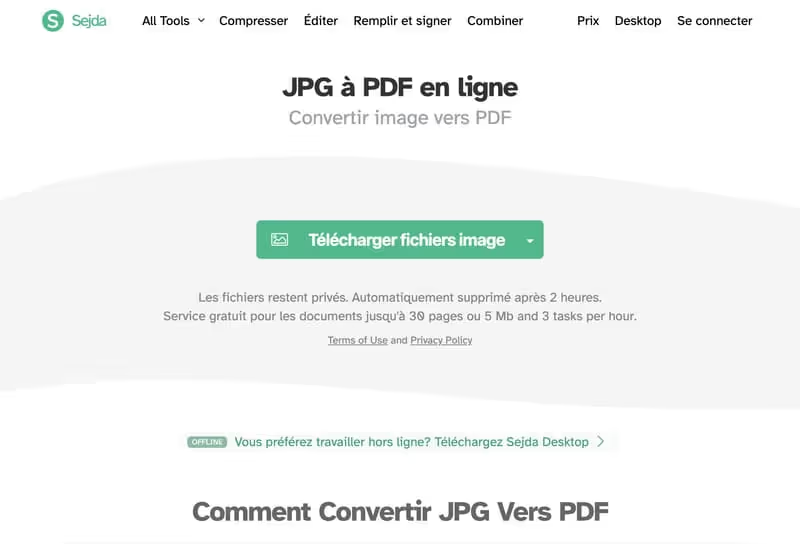
Sejda est un service en ligne qui permet de convertir des images en PDF, garantissant la confidentialité de vos fichiers jpg en les supprimant automatiquement après 2 heures.
Ce service gratuit prend en fonction les documents jusqu'à 30 pages ou 5 Mo et permet trois tâches par heure.
Les Fonctionnalités de Sejda
- Formats d'Image Supportés: Outre n'importe quel image JPG, support de divers formats comme des images jpg, png, jpeg, gif, tiff, bmp.
- Connexion Sécurisée: Protection et téléchargement sécurisé des fichiers via connexion cryptée, suppression définitive après traitement.
- Intégration Cloud: Sélection de fichiers PDF depuis Dropbox ou Google Drive.
- Options de Mise en Page: Choix de tailles de pages, orientations et marges d'images.
- Politique de confidentialité sérieuse pour le besoin de protection
Les Tarifs proposés par Sejda
- Gratuit: Le service est gratuit pour les documents jusqu'à 30 pages ou 5 Mo, et permet trois tâches par heure.
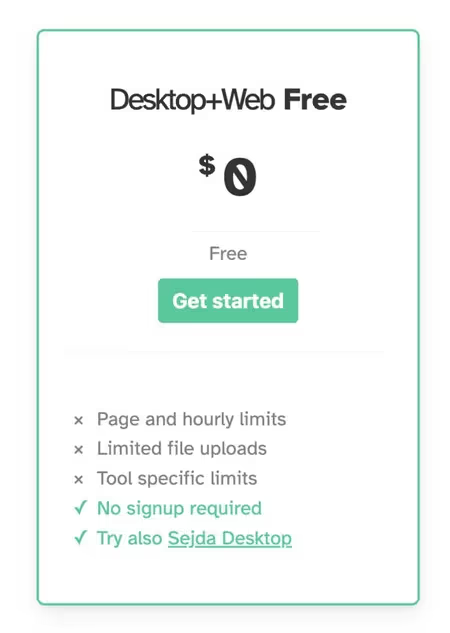
Sejda propose également une version de bureau, Sejda Desktop, qui offre les mêmes fonctionnalités que le service en ligne, mais les fichiers ne quittent jamais votre ordinateur.
En conclusion, Sejda est un excellent outil pour convertir rapidement et en toute sécurité des fichiers JPG (BMP, Tiff ou PNG) vers PDF.
Avec une variété d'options de mise en page et la possibilité de travailler hors ligne avec Sejda Desktop, c'est une option fiable pour tous vos besoins de conversion d'images.
Essayez Sejda dès maintenant.
2. Adobe Acrobat.
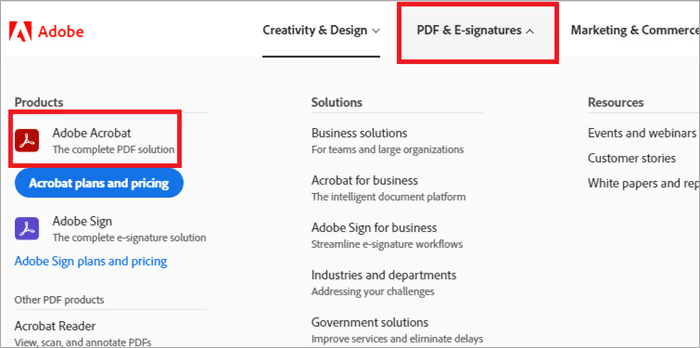
Convertir des images en format PDF est souvent nécessaire pour le partage de documents ou l'archivage de fichiers.
Adobe Acrobat est un logiciel de renommée mondiale qui offre des outils robustes pour un convertir un fichier jpg vers pdf, ainsi que de nombreuses autres fonctionnalités.
Les Fonctionnalités de Adobe Acrobat
- Choix du format: Sélectionnez 'JPG to PDF' puis cliquez sur 'Try now'.
- Sélection du fichier: Cliquez sur 'Sélectionner un fichier', naviguez jusqu'au JPG, BMP, Tiff, PNG ou JPEG voulu, puis cliquez pour le télécharger.
- Conversion: Le fichier sera automatiquement converti.
- Protection de la connexion cryptée
- Téléchargement: Cliquez sur 'Télécharger' pour enregistrer le PDF sur votre appareil.
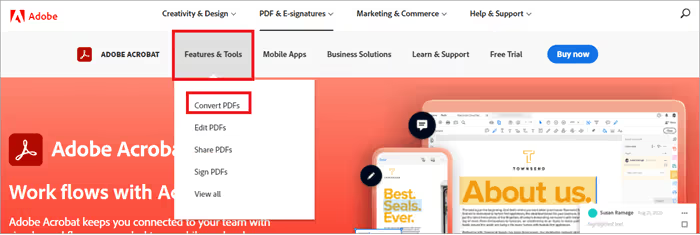
Les Tarifs proposés par Adobe Acrobat
- Acrobat Pro DC : 14.99 $/mois
- Acrobat PDF Pack : 9.99 $/mois
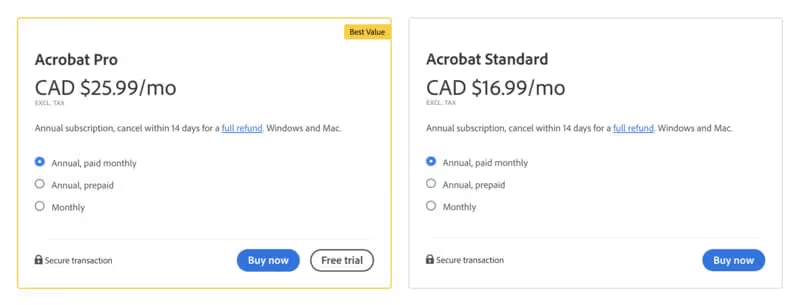
Cliquez ici pour essayer Adobe Acrobat dès maintenant.
En résumé, Adobe Acrobat est un choix fiable et professionnel pour convertir des fichiers JPG en PDF, ainsi que pour réaliser de nombreuses autres tâches liées aux PDF.
Avec des options simples et intuitives, c'est un excellent choix pour les professionnels et les particuliers.
3. PDF24

PDF24 est un outil en ligne qui permet de convertir facilement et en toute sécurité des fichiers jpg en PDF.
Cet outil fonctionne sur tous les systèmes d'exploitation et navigateurs courants, sans nécessité d'installer un logiciel spécifique. Il supporte également d'autres formats de fichiers, permettant la conversion de fichiers PDF en d'autres formats.
Les Fonctionnalités de PDF24
- Facilité d'Utilisation: Glissement des fichiers jpg pour démarrer la conversion, sauvegarde des résultats sur l'ordinateur.
- Support Multiformat: Conversion de jpg en PDF et de PDF en d'autres formats.
- Sécurité des Fichiers: Accès temporaire aux fichiers jpg sur les serveurs, suppression totale après conversion.
- Compatibilité Universelle: Fonctionnement sur tous les systèmes d'exploitation et navigateurs courants des utilisateurs
Les Tarifs proposés par PDF24
- Gratuit: PDF24 est un service gratuit. Il n'y a pas de frais cachés.
En résumé, PDF24 est un choix judicieux pour quiconque a besoin de convertir un fichier J en PDF rapidement et en toute sécurité. Sa compatibilité avec tous les systèmes d'exploitation et navigateurs courants le rend extrêmement accessible, tandis que sa politique de sécurité assure la confidentialité de vos fichiers.
Essayez PDF24 dès maintenant.
4. Small PDF
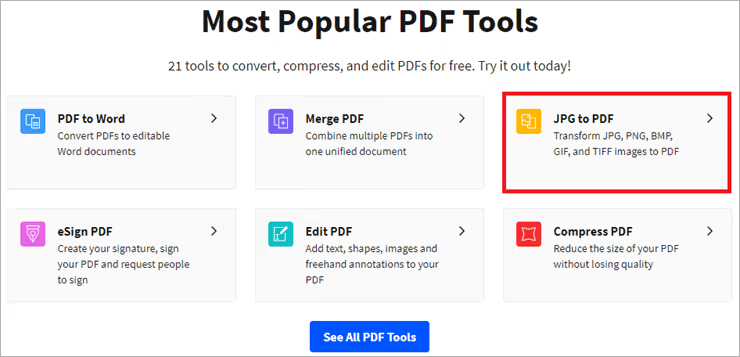
Convertir des fichiers jpg en pdf est souvent essentiel pour partager des documents et archiver des images.
SmallPDF est un outil en ligne pratique qui vous permet de convertir des fichiers jpg en pdf en quelques étapes simples.
Les Fonctionnalités de Small PDF
- Ajout de Fichiers: Cliquez sur 'Choisir les fichiers', sélectionnez les JPG à convertir, ajoutez plus d'images avec le signe plus.
- Conversion: Cliquez sur 'Convertir' pour démarrer.
- Récupération: Après la conversion, cliquez sur 'Télécharger' pour sauvegarder le PDF via leur serveur, ou enregistrez sur Google Drive ou Dropbox.
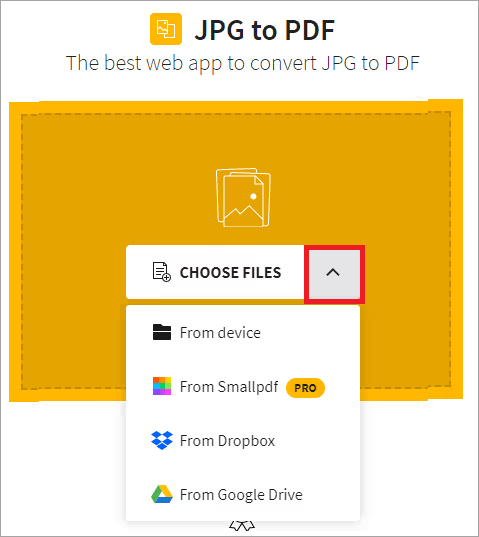
Les Tarifs proposés par Small PDF
- Pro : 9 $/mois par utilisateur, facturé annuellement.
- Team : 7 $/mois par utilisateur, facturé annuellement.
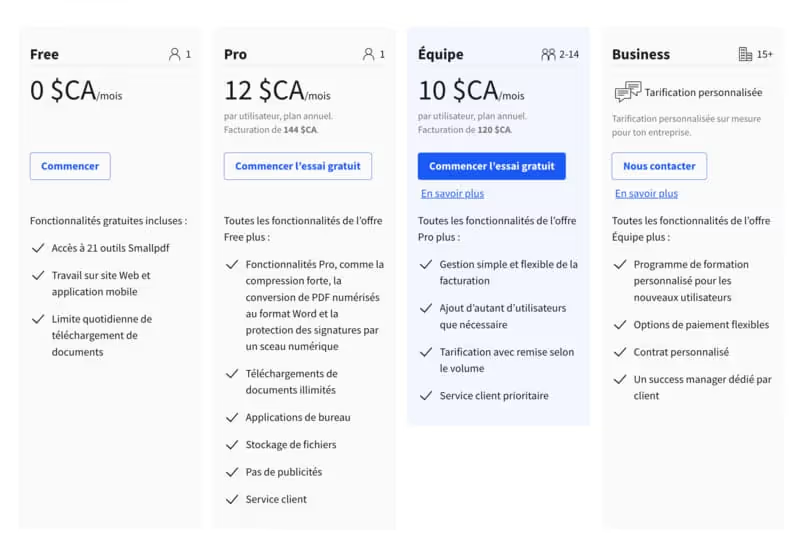
En conclusion, SmallPDF est un outil en ligne efficace et convivial pour convertir des fichiers jpg en pdf. Avec des options de tarification flexibles, c'est un choix judicieux pour les individus et les équipes.
Cliquez ici pour essayer SmallPDF dès maintenant.
5. JPG2PDF
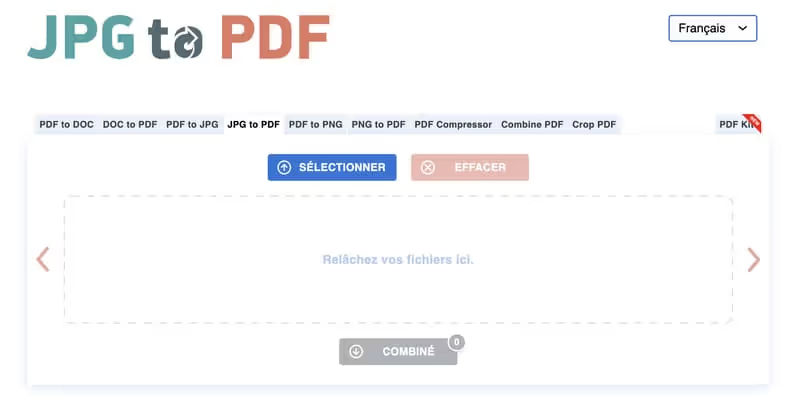
Dans un monde numérique, la nécessité de convertir des fichiers JPG en PDF est fréquente. JPG2PDF est un outil en ligne gratuit qui simplifie cette tâche en quelques clics seulement.
Les Fonctionnalités de JPG2PDF
- Téléchargement de Fichiers: Cliquez sur 'Télécharger des fichiers', choisissez le JPG (BMP, Tiff ou PNG) à convertir, puis cliquez sur 'Ouvrir'.
- Conversion Automatique: Le site effectue automatiquement la conversion après le téléchargement du JPG.
- Téléchargement du PDF: Téléchargez le PDF converti sur votre appareil après la conversion.
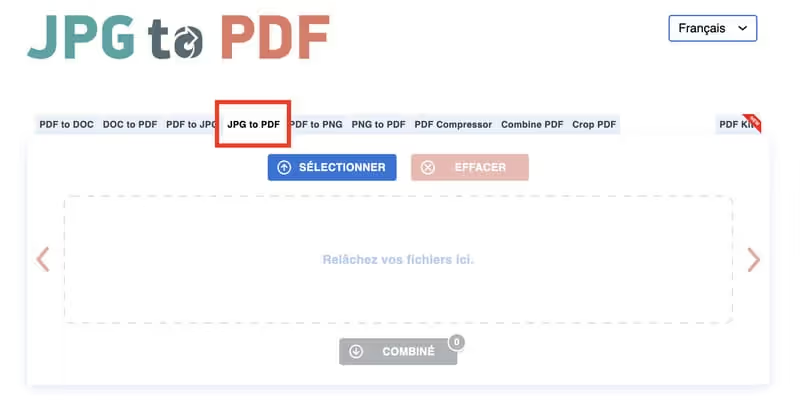
Les Tarifs proposés par JPG2PDF
- Gratuit : JPG2PDF est entièrement gratuit à utiliser, sans frais cachés.
En résumé, JPG2PDF offre un moyen simple et gratuit de convertir des fichiers jpg en PDF.
Sans inscription nécessaire et aucune limite sur le nombre de conversions, c'est un choix excellent pour tous les utilisateurs.
Essayez JPG2PDF dès maintenant.
Guide Complet : Comment convertir des fichiers JPG en PDF
La conversion d'images, comme le JPG, en format PDF est souvent nécessaire dans diverses situations.
Que ce soit pour une meilleure organisation de vos documents, pour partager des fichiers plus facilement, ou pour les imprimer, le format PDF présente de nombreux avantages.
Pourquoi convertir un fichier JPG en PDF ?
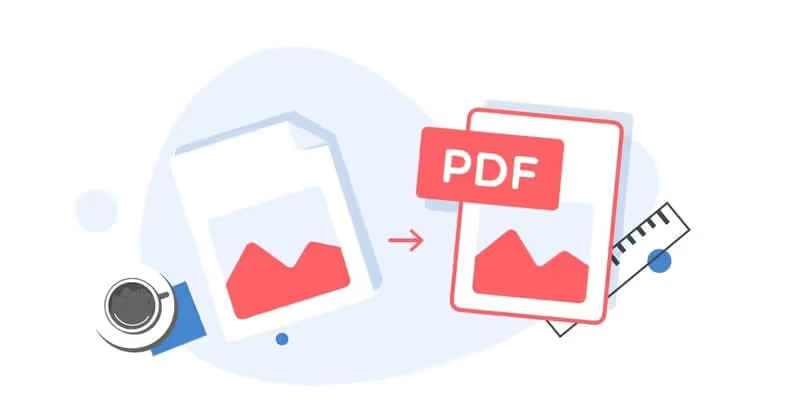
Il existe plusieurs raisons pour lesquelles la conversion de fichiers JPG en PDF peut être avantageuse :
- Organisation: Convertir des JPG (ou PNG) en un seul PDF facilite l'organisation et fait gagner du temps.
- Partage: Les PDF sont légers, simples à partager par courriel et accessibles facilement.
- Sécurité: Protégez vos images privées en ajoutant un mot de passe aux PDF.
- Résolution: La compression sans perte du PDF préserve la haute résolution des images.
- Impression: Les PDF peuvent être imprimés sans altération de la qualité des images.
Comment convertir généralement une image JPG en PDF (ou PNG, JPEG, etc..) ?
%25252520(1).avif)
Bien qu'il existe plusieurs outils en ligne et hors ligne pour convertir des JPG en PDF, voici une méthode générale pour le faire :
- Sélection: Rassemblez les JPG (ou PNG) à convertir en un PDF.
- Ouverture: Utilisez un convertisseur, en ligne sur des serveurs ou hors ligne.
- Importation: Importez les JPG (ou PNG) sélectionnés dans le convertisseur.
- Paramètres: Réglez si nécessaire l'ordre, l'orientation, la taille des images.
- Conversion: Cliquez sur 'Convertir', puis enregistrez le PDF sur votre appareil.
Conseils pour choisir un convertisseur de fichier JPG en fichier PDF ?

Alors que certains outils offrent des fonctionnalités de base, d'autres proposent des fonctionnalités avancées telles que :
- Conversion par lots: Convertit plusieurs fichiers simultanément, augmentant la productivité.
- Vitesse rapide: Des vitesses de conversion plus rapides que d'autres outils renommés.
- Accès multi-plateforme: Accès sur plusieurs appareils avec un seul compte.
- Fonctionnalités avancées: Modification, annotation, organisation, combinaison de fichiers, OCR PDF (reconnaissance de caractères), ajout de signatures et de filigranes.
En conclusion, convertir des images en format PDF présente de nombreux avantages, notamment une meilleure organisation, un partage plus rapide, une haute sécurité, une résolution élevée et une facilité d'impression.
Assurez-vous de choisir un outil de conversion qui répond à vos besoins spécifiques et offre les fonctionnalités avancées dont vous pourriez avoir besoin.
Conclusion
Grâce aux nombreuses applications disponibles sur diverses plateformes, vous pouvez facilement convertir des fichiers image en PDF.
Vous pouvez le faire en ligne, télécharger une application, ou utiliser certaines applications et options intégrées dans le même but.
LECTURE RECOMMANDÉE : Outils de conversion de PDF en Word
La facilité d'utilisation dépendra de ce qui répond à vos besoins du moment. Chacun d'entre eux présente ses propres avantages et inconvénients.

.svg)




